Cum să dezactivați videoclipuri YouTube relevante în WordPress
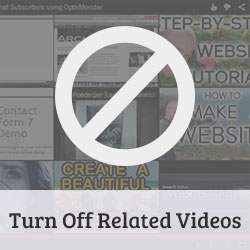
În timp ce YouTube este o platformă excelentă pentru a încărca și a distribui videoclipuri, de multe ori firmele mici încearcă să o evite din cauza videoclipurilor similare pe care le afișează. Uneori, aceste videoclipuri pot să promoveze un concurent sau să susțină ceva cu care nu sunteți de acord. Recent, unul dintre utilizatorii noștri ne-a întrebat cum să eliminăm videoclipurile asociate de la sfârșitul videoclipurilor Youtube încorporate. În acest articol, vă vom arăta cum să dezactivați videoclipuri Youtube în WordPress.
Tutorial video
Abonați-vă la WPBeginnerDacă nu vă place videoclipul sau aveți nevoie de mai multe instrucțiuni, continuați să citiți.
Notă: Îi sfătuim pe utilizatorii noștri să nu încarce în mod direct videoclipuri în WordPress, ci să utilizeze site-uri de partajare video cum ar fi YouTube și Vimeo pentru a salva lățimea de bandă și pentru a asigura o experiență mai bună a utilizatorilor.

Dezactivați manual videoclipurile YouTube asociate
YouTube vă permite să eliminați manual videoclipurile asociate când încorporați un videoclip în WordPress. Pur și simplu adăugați ?rel = 0 la sfârșitul URL-ului dvs. video astfel:
http://www.youtube.com/watch?v=qzOOy1tWBCg?rel=0
WordPress utilizează oEmbed pentru a obține codul de încorporare de pe YouTube. Deoarece am adăugat adresa URL cu ?rel = 0, acesta aduce un cod de încorporare cu videoclipuri sugerate sau videoclipuri recomandate oprite.
Dezactivați automat videoclipurile YouTube asociate în WordPress
Dacă încorporați o mulțime de videoclipuri YouTube pe site-ul dvs. web, puteți să simplificați procesul folosind soluția automată care dezactivează videoclipurile Youtube asociate pe întregul site. Tot ce trebuie să faceți este să instalați și să activați pluginul Ascundere videoclipuri YouTube similare.
Nu există setări pe care să le configurați pentru acest plugin deoarece funcționează din cutie. Trebuie doar să adăugați adresa URL YouTube într-o postare ca în mod normal, iar pluginul se va asigura că codul oEmbed obținut de WordPress are videoclipuri dezactivate. De asemenea, vă șterge memoria cache oEmbed și toate videoclipurile YouTube pe care le-ați adăugat mai devreme nu vor mai afișa videoclipuri similare.
Sperăm că acest articol v-a ajutat să dezactivați videoclipurile asociate când încorporați videoclipuri YouTube pe site-ul dvs. Pentru feedback și întrebări, vă rugăm să lăsați un comentariu mai jos sau să vă înscrieți la WPBeginner pe Google+.


